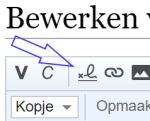Rabo-clubsupport leverde dit jaar 765,88 euro op. Allen die op ons stemden hartelijk dank! Iedere eerste maandag- en woensdagochtend van de maand van 10 tot 12 uur kunt u ons bezoeken in het heemhuis |
Help:Inhoud
Welkom op DeurneWiki!
Op DeurneWiki zit achter elk blauw stukje tekst een link verborgen. Door er op te klikken kom je op pagina's die meer informatie over een bepaald onderwerp bevatten.
DeurneWiki is een encyclopedie die gemaakt wordt door mensen zoals jij. Samen werken we aan het ideaal van een vrij beschikbare, volledige en neutrale internetencyclopedie over Deurne en zijn kerkdorpen. De Nederlandstalige DeurneWiki is gestart in april 2010. Regelmatig komen er artikelen bij en worden de bestaande artikelen verbeterd.
Om mee te schrijven aan DeurneWiki is geen aanmelding nodig, je kunt meteen aan de slag! Maar wie dat wil kan in een paar seconden een gebruikersnaam aanmaken.
Wil je ook helpen om DeurneWiki nóg beter te maken? Dan helpt deze snelcursus je om een DeurneWiki-specialist te worden. In ongeveer 15 minuten leer je de basisbeginselen van DeurneWiki. Wees gewaarschuwd, voor je 't weet ben je eraan verslaafd!
Contact
Heb je vragen of opmerkingen? stuur ze via [mail]
Beginners
Er is er een minicursus DeurneWiki voor beginners voor hen die snel zelf snel aan de slag willen met een nieuw artikel in DeurneWiki.
Speciale Pagina's
Wilt u weten welke pagina's niet gecategoriseerd zijn, welke mediawiki versie is gebruikt etc. etc kijk dan op de speciale pagina's
Afbeeldingen

De afbeelding hiernaast wordt verkregen met de volgende code:
[[Bestand:bestandsnaam.jpg|thumb|right|200px|Titel]]
Deze code bevat naast de bestandsnaam van de afbeelding een aantal optionele parameters:
- Het woordje thumb vertelt dat de afbeelding in een kadertje komt te staan
- right zorgt dat de afbeelding rechts op de pagina komt te staan;
- 200px is een maat voor de grootte van de afbeelding; met 100 px is de afbeelding nog kleiner en met 800px is die ongeveer paginavullend;
- titel is het onderschrift dat je bij de afbeelding wil zetten, in dit geval foto coll. HKK 02894.
- Als een artikel één afbeelding bevat zetten we dat meestal rechtsboven in het artikel, vóór de eerste regel van de introductie. Bij een lang artikel kan de afbeelding geplaatst worden bij de alinea waar het plaatje betrekking op heeft.
Afbeeldingen uit Wikimedia Commons embedden, zeer veel plaatjes in zeer hoge kwaliteit
In Wikimedia Commons staan plaatjes die zo in DeurneWiki gebruikt kunnen worden zonder dat ze in DeurneWiki ge-upload zijn. Het is zelfs mogelijk om plaatjes in Wikimedia Commons op te slaan en in DeurneWiki te gebruiken.
Een plaatje kan include worden in Deurnewiki net als alle andere plaatjes, wordt het bestand niet in DeurneWiki gevonden dan wordt het bestand uit Wikimedia Commons gehaald. De afbeelding hiernaast wordt verkregen met de volgende code:
[[Bestand:De_Wieger_2.jpg|thumb|right|200px|Titel]]en wordt gewoon uit Wikimedia Commons gehaald.
Een hele lijst met plaatjes in commons over Deurne is hier te vinden.
Geluiden
Indien u een audiobestand wil toevoegen dan kan dat via het 'ogg' (nlwikipedia:Ogg_Vorbis) formaat. (let op: mp3 wordt niet ondersteund)
Indien u bijvoorbeeld "185_Deurne.ogg" wil toevoegen, dan geeft {{Audio|185_Deurne.ogg|<small>uitspraak</small>}} het volgende resultaat: ![]() uitspraak (info·uitleg)
uitspraak (info·uitleg)
U kunt het ogg bestand direct uploaden in DeurneWiki, analoog aan andere bestanden. U kunt het bestand echter ook uploaden en gebruiken in Wikimedia Commons.
Tabellen
Voor een uitgebreide hulp zie: nlwikiboek:Help:Gebruik_van_tabellen
Als je het lastig vind om om te gaan met WikiTables dan zijn er op het internet ook online programma's die helpen met het omzetten van bijvoorbeeld excel of csv naar WikiTable format, zie: google search
Bronvermelding en voetnoten
Geef bronvermelding bij de teksten die je toevoegt, zeker als het gaat om citaten, exacte cijfers of beweringen waarvan de feitelijke juistheid mogelijk omstreden is.
Voor voetnoten kun je speciale stukjes code gebruiken. Een voorbeeld:
Het bewijs<ref>bron</ref> bleek niet correct<ref>bron 2</ref>.
geeft
Belangrijk is dat je een voetnoot goed afsluit, dus met de code </ref>. Wanneer je dat niet doet zal het bij het opslaan lijken alsof de rest van het artikel verdwenen is.
Let op: Voetnoten worden alleen getoond als aan het eind van het artikel de code {{referenties}} is ingevoegd. Klik eens op de volgende voetnoot...[3]
| Referenties |
Overlegpagina
Bij iedere pagina kan ook een eigen overlegpagina worden aangemaakt of eigen informatie of commentaar worden toegevoegd aan de tekst in een bestaande overlegpagina. Gebruik daarvoor in de bovenste horizontale menubalk de optie Overleg,, rechts van Pagina.
Als je zelf mogelijk nuttige informatie hebt maar je wilt of durft die nog niet toe te voegen aan de bestaande pagina, gebruik dan de overlegpagina. Ook als je twijfels hebt over de juistheid of volledigheid van een bestaande pagina, dan is de overlegpagina daarvoor uitstekend geschikt.
Vergeet niet om achter de tekst je handtekening te zetten door boven het tekstblok op het icoontje te klikken, waarnaar in nevenstaand plaatje de blauwe pijl wijst. De datum en je gebruikersnaam komen dan automatisch achter de door je toegevoegde tekst.
Interwiki referenties
Stel je wil refereren naar een wikipedia site, dat doe je zo: {{nlwiki|deurne}} (
nlwikipedia:deurne
)
Stel je wil refereren naar een wiki boek, dat doe je zo: {{boek|Griekse_mythologie/Muzen}} ( nlwikiboek:Griekse_mythologie/Muzen )
Stel je wil refereren naar een wiki woordenboek, dat doe je zo: {{nlwoordenboek|wethouder}} ( woordenboek:wethouder )
Categorieën
Ieder artikel moet worden ingedeeld in één of meerdere relevante categorieën. De categorie-indeling komt in het artikel onderaan. Voorbeeld: wanneer je in een artikel over Grard Sientje de code
[[Categorie:Persoon]]
plaatst, wordt het artikel vermeld op de pagina
En is Grard Sientje alfabetisch ook terug te vinden in die categorie.
Meestal kun je het artikel in een al bestaande categorie plaatsen. Bestaat de categorie waarin je de persoon wilt plaatsen nog niet dan kun je die aanmaken door die onder in je artikel tussen dubbele haken te plaatsten. Denk er daarbij wel aan om qua beschrijving zoveel mogelijk aan te sluiten bij de al bestaande categoreën. Voor beroepen/functies/ambten geldt zoveel mogelijk de indeling
[[Categorie:beroep/functie/ambt in kerkdorp]]
Je wilt bijvoorbeeld een artikel maken over Jan Claassen die bakker in Neerkant is. Deze Jan Claassen krijgt dan de volgende twee categorieën:
[[Categorie:Persoon]]en[[Categorie:Bakker in Neerkant]]
De categorie "Bakker in Neerkant" valt dan weer onder de hogere categorie
[[Categorie:Bakker]]
die op zijn beurt weer thuishoort onder
[[Categorie:Beroep]]
etc.
Om ervoor te zorgen dat een categorie in de categorieboom in de sitebar komt te staan moet je hetvolgende doen:
- stel je hebt een pagina in de categorie bakker geplaatst middels
[[Categorie:Bakker]] - bewerk dan de pagina met de naam "Categorie:Bakker" en zet hier dan in dit geval in
[[Categorie:Beroep]]
- als het goed is zal er ook een pagina met de naam "Categorie:Beroep" bestaan die geplaatst in in een nog hogere categorie
- enzovoorts totdat uiteindelijk gerefereerd wordt naar de categorie "Alles" middels
[[Categorie:Alles]]. Dit geldt voor de paginas met de naam "Categorie:Cultuur", "Categorie:Geschiedenis", enz...
Doorverwijzing
Behalve het magisch woord #REDIRECT wordt in plaats van dit woord ook #DOORVERWIJZING gebruikt, dewelke identiek werkt en synoniem is aan #REDIRECT.
#REDIRECT [[De paginatitel die opgeroepen moet worden]]
Lijsten
Genummerde lijsten maak je met het #-teken.
Code genummerde lijst:
#Onderwerp één
#Onderwerp twee
##Subonderwerp één
##Subonderwerp twee
#Onderwerp drie, enz.
#Onderwerp één (vanwege overgeslagen regel)
Resultaat:
- Onderwerp één
- Onderwerp twee
- Subonderwerp één
- Subonderwerp twee
- Onderwerp drie, enz.
- Onderwerp één (vanwege overgeslagen regel)
Code met vette stippen:
*Een onderwerp (een sterretje voor de tekst)
* Nog een onderwerp (een sterretje en een spatie)
**Je kunt a.h.w. stippen binnen de stippen zetten (twee sterretjes)
*** Drie sterretjes. Nou ja, zo kun je wel doorgaan!
Resultaat:
- Een onderwerp (een sterretje voor de tekst)
- Nog een onderwerp (een sterretje en een spatie)
- Je kunt a.h.w. stippen binnen de stippen zetten (twee sterretjes)
- Drie sterretjes. Nou ja, zo kun je wel doorgaan!
- Je kunt a.h.w. stippen binnen de stippen zetten (twee sterretjes)
Codes door elkaar:
* Eerste punt
*# Subpunt 1
*# Subpunt 2
*#* Subsubpunt 2a
::: volgende alinea in subsubpunt 2a
Resultaat:
- Eerste punt
- Subpunt 1
- Subpunt 2
- Subsubpunt 2a
- volgende alinea in subsubpunt 2a
Code voor definitielijsten m.b.v. spaties aan weerszijden van de dubbele punt:
;Encyclopedie : Handig naslagwerk
;Open Source : Een projectmatige manier van werken waarbij iedereen veranderingen aan mag brengen in het project
;DeurneWiki: Een open source encyclopedie
Resultaat:
- Encyclopedie
- Handig naslagwerk
- Open Source
- Een projectmatige manier van werken waarbij iedereen veranderingen aan mag brengen in het project
- DeurneWiki
- Een open source encyclopedie
Redirect
Een redirect op DeurneWiki is een onmiddellijke en automatische doorverwijzing. Een redirect wordt bovenaan een blanco (nieuwe) pagina geplaatst. De rest van de pagina blijft leeg
- Maak een nieuwe pagina aan
- Klik op "bewerk"
- Voeg in de eerste regel de volgende code toe (zet tussen de rechte haakjes in de plaats van titel de link naar de betreffende pagina):
#REDIRECT [[titel]]
Pas verder links naar de redirectpagina aan zodat ze direct naar de goede pagina wijzen. Om te zoeken naar artikelen met deze redirect, en deze links te corrigeren, kan je klikken op de functie Links naar deze pagina in het navigatiemenu aan de linkerzijde van het beeldscherm.
Let op: Als je een redirect aan het maken bent en je wilt het controleren door op de knop 'toon bewerking ter controle' te drukken, zie je niet de doelpagina. Je krijgt dan dit te zien:
1.REDIRECT [[{{link}}]]
Als de link bestaand is, dan moet je op 'pagina opslaan' drukken, en je redirectpagina is klaar.
Je redirect ziet er dan zo uit:
{{link}}
Dubbele redirect
Een dubbele redirect is een redirect die naar een andere redirect verwijst. Dit dient te worden voorkomen door na een titelwijziging de redirects die naar de oorspronkelijke titel verwezen aan te passen zodat ze naar de nieuwe titel verwijzen.
Googlemaps toevoegen
Zie ook http://wiki.bn2vs.com/wiki/Maps/Google_Maps
Let op: helaas kan er op een pagina maar 1 kaart of streetmap worden getoond. Indien er meerdere kaarten worden getoond zal de maart niet getoond worden.
op adres
Stel je wil Stationsstraat 73 in Deurne op een kaartje laten zien.
{{
#display_point:
service=googlemaps
|Zeilberg Deurne
|zoom=15
|height=500
|width=800
|type=hybrid
}}
Zoom geeft zoomfactor aan, deze moet tussen de 0 en 20 zijn. Height en width zijn de breedte en hoogte van het plaatje.
op coordinaat
Stel je wil een punt laten zien op de kaart. Dat doe je zo:
{{
#display_point:
service=googlemaps2
|51.45946, 5.78778
|zoom=14
|height=500
|width=800
}}
waarbij je de zoomfactor, height en width natuurlijk groter of kleiner kan maken. Een handige hulp om geocoding getallen te krijgen kan je hier vinden: http://www.travelgis.com/geocode/default.aspx
Streetview toevoegen
Bepaald de positie vanwaar je Streetview wil gebruiken met behulp van Google Maps, door op het betreffende punt met de rechter muisknop te klikken op "Wat is hier?". Bij Google Maps verschijnen dan de coördinaten, gescheiden door een komma. Vul deze in bij lat= en lng=. Bepaald met de overige parameters yaw=draairichting (0-360), pitch=hoogte en zoom=inzoom de juiste richting, hoogte en inzoom.
{{#widget:Google Street View
|key=ABQIAAAA6axOqIZUMOuJC0460BQkyhRIT4lgtctMatHQB8g9rn5N9u_j9hSypEHLuMHvmm5TcQ4zJsaipZCAtg
|lat=51.461799
|lng=5.790754
|yaw=330
|pitch=0
|zoom=0
}}
Streetview en google-maps kunnen helaas niet samen op 1 pagina worden getoond, dan zal er geen kaart getoond worden. Een voorbeeld van een streetview vind u op pagina Oude Aa.
Youtube filmpje embedden
Dat doe je zo: Stel je wil het volgende filmpje toevoegen: http://www.youtube.com/watch?v=G1CYNYoKug8
Dat zet je het volgende in je pagina:
{{#widget:YouTube|id=G1CYNYoKug8}}
dit geeft:
Personen identitificeren op plaatjes
De extensie imagemap is geinstalleerd op DeurneWiki. Met deze extensie is het mogelijk om contouren om personen die op foto's staan te tekenen. Deze contouren beschrijven dan wie de persoon is zodra de muispijl op de persoon wordt gezet.
Voor het creeren van de contouren is een tool nodig: Image map editor. Voor meer informatie voor gebruik zie: extension Imagemap (in engels).
Een voorbeeld kan je vinden op de pagina van Peter Verhees.
Tips en wenken
Eenduidigheid bij het maken van een biografie t.a.v. geboorte- en overlijdens-gegevens is niet noodzakelijk maar wel wenselijk. Wij harteren de volgende regels:
- In de kopregel eerst volledige geboorte- en/of doopnamen
- dan eventueel tussen haakjes de roepnaam
- gehele naam inclusief roepnaam vet
- dan (geb.plaats geb.datum – overl.plaats – overl. datum)
- Als geb. en overl.pl. binnen Deurne dan alleen kerkdorp.
- Van geb. datum en overl. datum de maand voluit.
- Gezinssamenstelling wordt zo veel mogelijk bij de man/vader gegeven. Als de man/vader (nog) niet vermeld wordt kan deze bij de vrouw/moeder gegeven worden.
- Oude adressen van vóór 1954 met punt tussen letter en cijfer, dus L.65
- kadastrale perceelsaanduidingen tussen letter en cijfer een spatie, dus perceel H 365
- onderwerpen en personen waarvan het onwaarschijnlijk is dat er ooit een aparte pagina op DeurneWiki komt, worden niet tussen dubbele haken gezet, bijv. jong overleden kinderen.
Meer hulp nodig over hoe-te-bewerken
Zie nederlandse wikipedia op: nlwikipedia:wikipedia:snelcursus
Of op de deurnewiki site, zie: Categorie:Wikipedia:Help
Titel van artikel
- De
==Titel van artikel==kan voortaan boven een artikel weggelaten worden anders komt twee keer dezelfde titel boven het artikel. Dus voortaan direkt met de tekst beginnen.
Recente wijzigingen downloaden als excel file
Om de grootte van de database te verkleinen is de historie van pagina's ouder dan 1-Sep-2012 verwijderd. Indien u wilt weten wie een pagina ooit beeft aangemaakt, of aangepast, kunt u een volledige lijst downloaden via deze link (let op: groot bestand!).
Bewerkingen voor beheerders
Aanpassen van de Hoofdpagina
zie Aanpassen hoofdpagina. Deze bewerking kan alleen door beheerders worden gedaan.
Reclamebanner veranderen
Pas de volgende pagina aan: MediaWiki:Sitenotice. Deze bewerking kan alleen door beheerders worden gedaan.
Gebruikers bannen
nlwikiboek:Inleiding_MediaWiki/Vandalisme